
Tạo văn bản ngẫu nhiên hoặc văn bản Lorem Ipsum trong MS Word
Bạn cần thêm một số văn bản ngẫu nhiên hoặc vô nghĩa vào Microsoft Word để kiểm tra tài liệu, tạm thời lấp đầy một số không gian hoặc để xem một số định dạng trông như thế nào? May mắn thay, Word cung cấp một vài phương pháp nhanh chóng và dễ dàng để nhập văn bản ngẫu nhiên vào tài liệu của bạn.
Văn bản ngẫu nhiên
Để thực hiện việc này, hãy đặt con trỏ ở đầu đoạn trống. Nhập thông tin sau và nhấn Enter. Việc bạn sử dụng chữ hoa thường, viết hoa hoặc viết hoa không quan trọng.
=rand()
Tùy thuộc vào phiên bản của bạn của Word, bạn sẽ nhận được một tập hợp các đoạn văn mặc định với cùng số câu trong mỗi đoạn văn. Trong Word 2016, tôi có 5 đoạn văn, mỗi đoạn có ba câu. Tất cả các câu là gợi ý hữu ích về cách sử dụng Word.
Trong các phiên bản Word cũ hơn, nó sẽ cung cấp cho bạn các đoạn bao gồm câu mẫu “Con cáo màu nâu nhanh chóng nhảy qua con chó lười.” Nếu bạn muốn điều đó trong các phiên bản Word mới hơn, chỉ cần sử dụng hàm rand.old.
=rand.old()
Bạn có thể thay đổi số câu cho mỗi đoạn, cũng như số đoạn văn, bằng cách sử dụng định dạng = rand (p, s). Thay thế ‘p’ bằng số đoạn bạn muốn và ‘s’ với số câu bạn muốn trong mỗi đoạn. Ví dụ, nếu bạn muốn 3 đoạn của 6 câu mỗi câu, bạn sẽ nhập đoạn sau vào một đoạn trống:
=rand(3,6)
Bạn có thể bỏ tham số đếm câu (‘s‘), nếu muốn và Word sẽ sử dụng số câu mặc định cho mỗi đoạn, đó là 3 câu trong Word 2016.
Nếu bạn muốn tạo văn bản Lorem Ipsum thay vì văn bản ngẫu nhiên ở trên, thì bạn có thể chỉ cần sử dụng hàm lorem như hình dưới đây:
=lorem(5,5)
Các quy tắc tương tự áp dụng như với hàm rand. Nếu bạn thích văn bản lorem ipsum, đây là cách tốt nhất để chèn nó vào Word. Nếu bạn sử dụng một máy phát điện ipsum lorem trực tuyến và sao chép và dán nó vào Word, nó sẽ làm nổi bật tất cả văn bản được viết sai chính tả và mọi thứ sẽ có màu đỏ. Khi bạn tạo văn bản bằng cách sử dụng hàm, nó không đánh vần kiểm tra hoặc chứng minh nó.
Bật Thay thế Văn bản khi Bạn Nhập
Nếu chèn văn bản ngẫu nhiên không hoạt động cho bạn trong Word, nhấp vào nút Officevà nhấp vào nút Tùy chọn Wordở cuối trình đơn. Trong các phiên bản Word mới hơn, nhấp vào Tệpvà Tùy chọn.
Trên Tùy chọn Wordhộp thoại, nhấp vào Đang kiểm tratrong ngăn bên trái.
Nhấp vào Nút Tùy chọn tự động sửa lỗi.
Từ hiển thị tab Tự động sửa lỗicủa Hộp thoại Tự động sửa. Đảm bảo chọn hộp kiểm Thay thế văn bản khi bạn nhập.
Nếu bạn đang sử dụng phiên bản cũ hơn của Bạn có thể tìm thấy từ Tùy chọn Tự động sửa lỗitrong trình đơn Công cụ.
Nếu bạn thực sự xem qua các mục nhập văn bản thay thế AutoCorrecttrong AutoCorrectạnh mẽ>hộp thoại, bạn sẽ không tìm thấy gì về tính năng văn bản ngẫu nhiên này. Nó có vẻ là một tính năng ẩn của Word. Hãy tận hưởng!
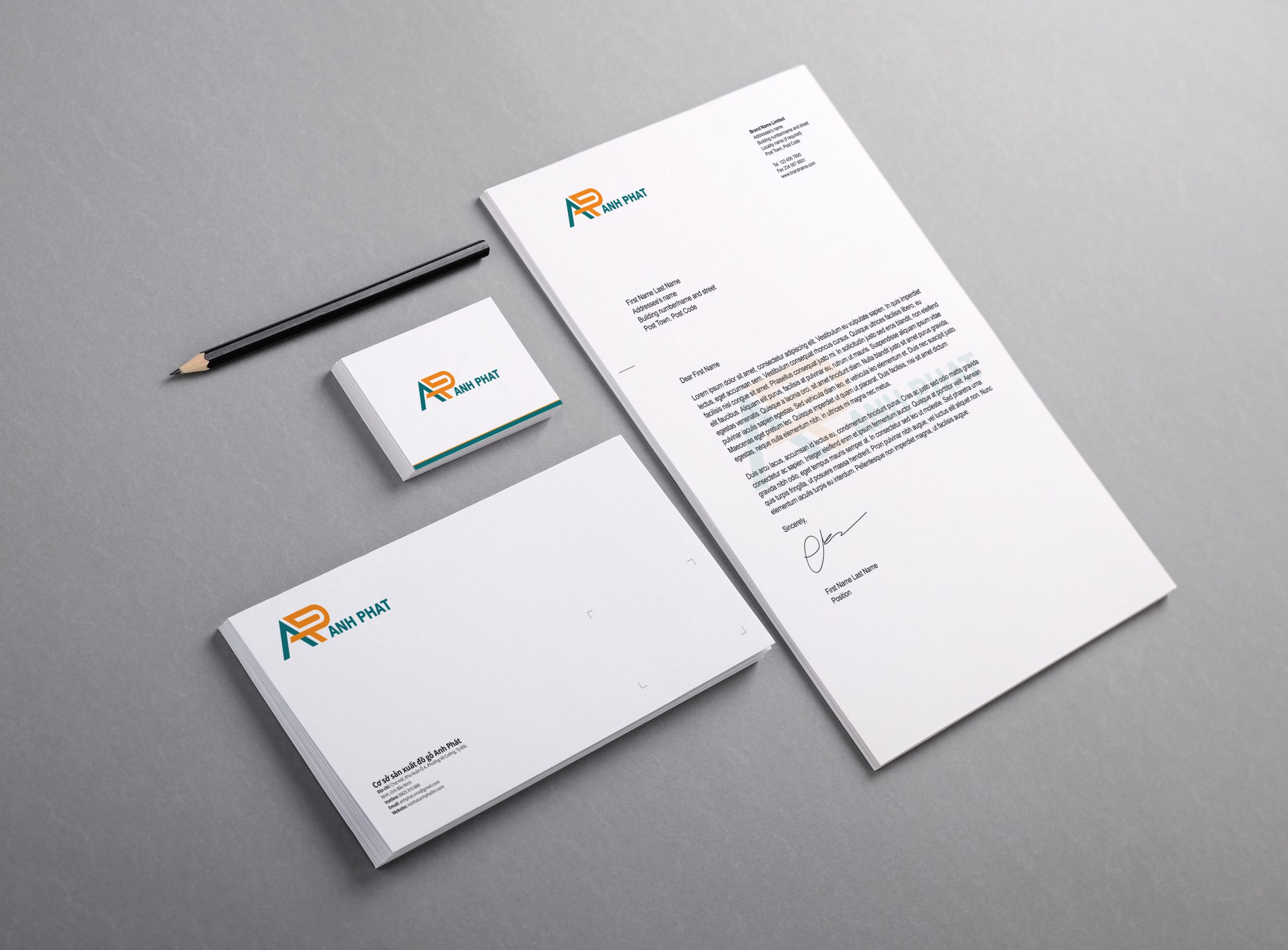


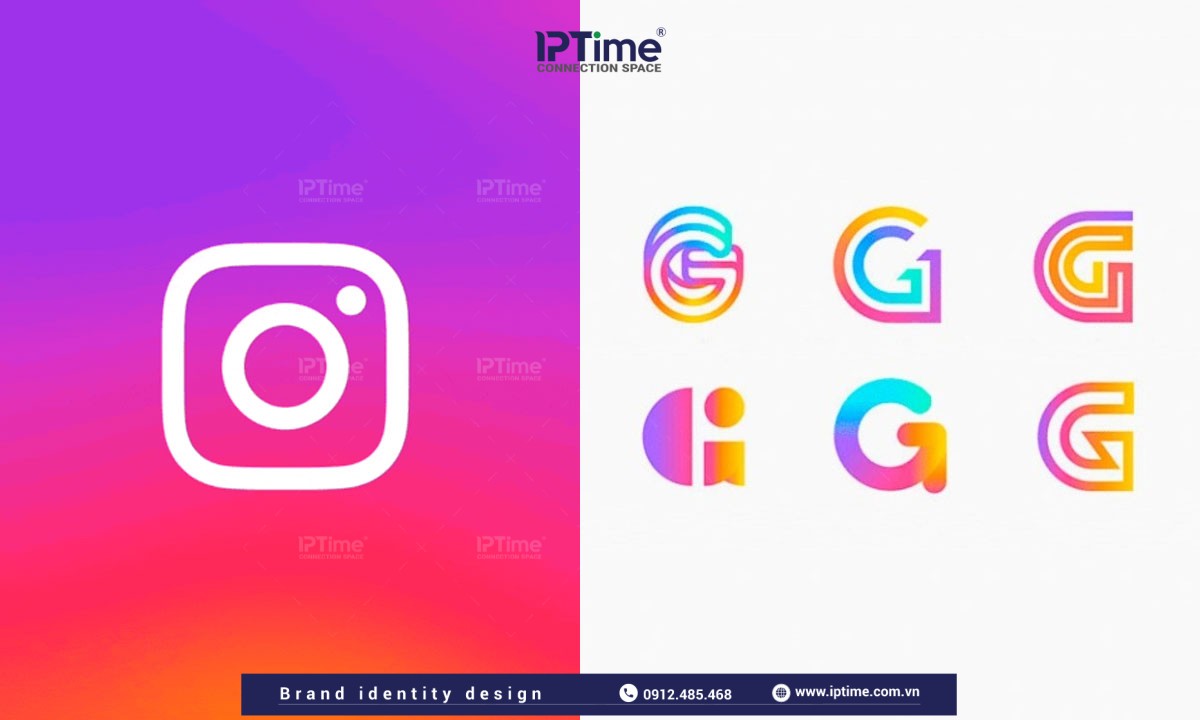
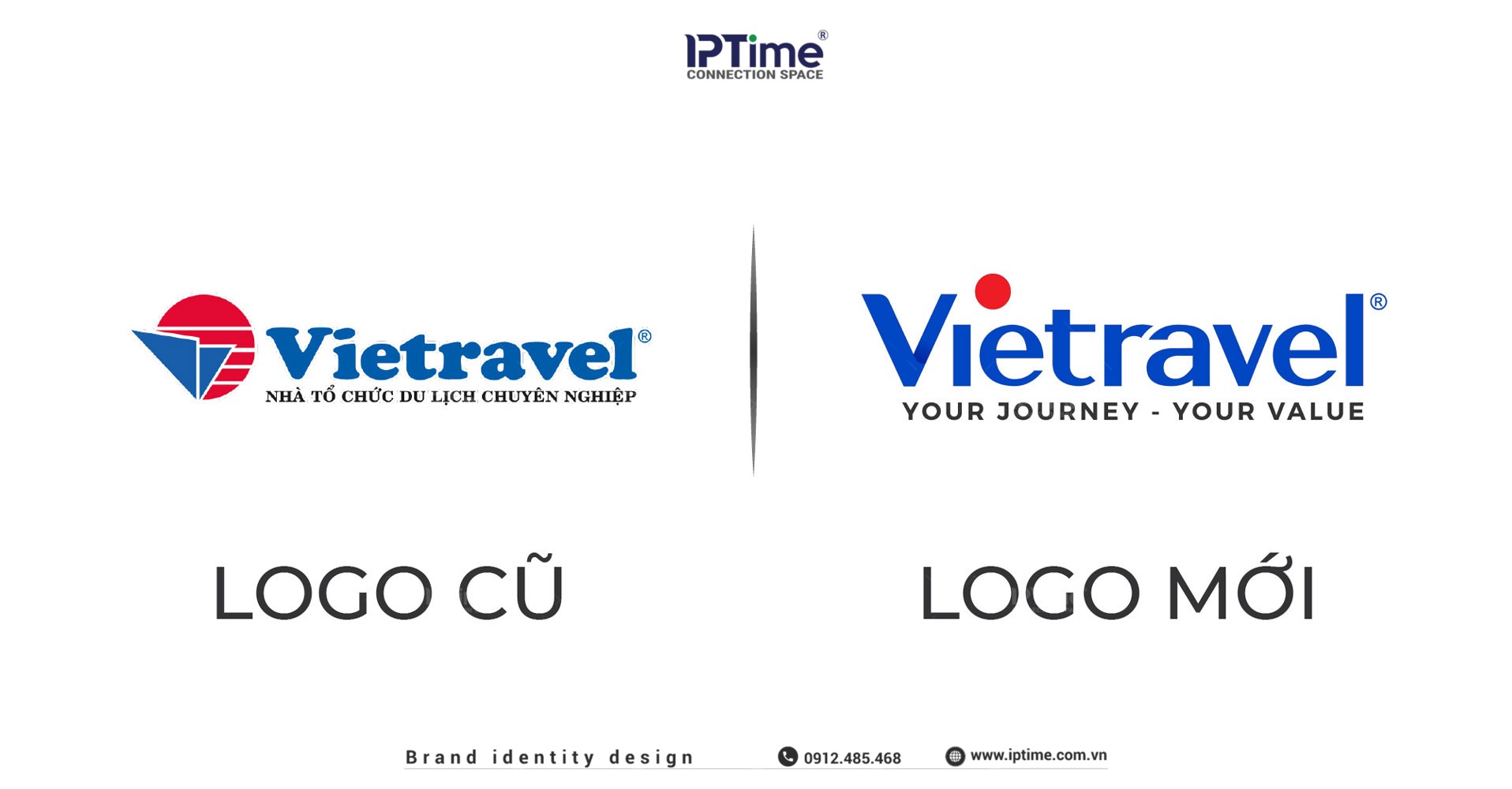
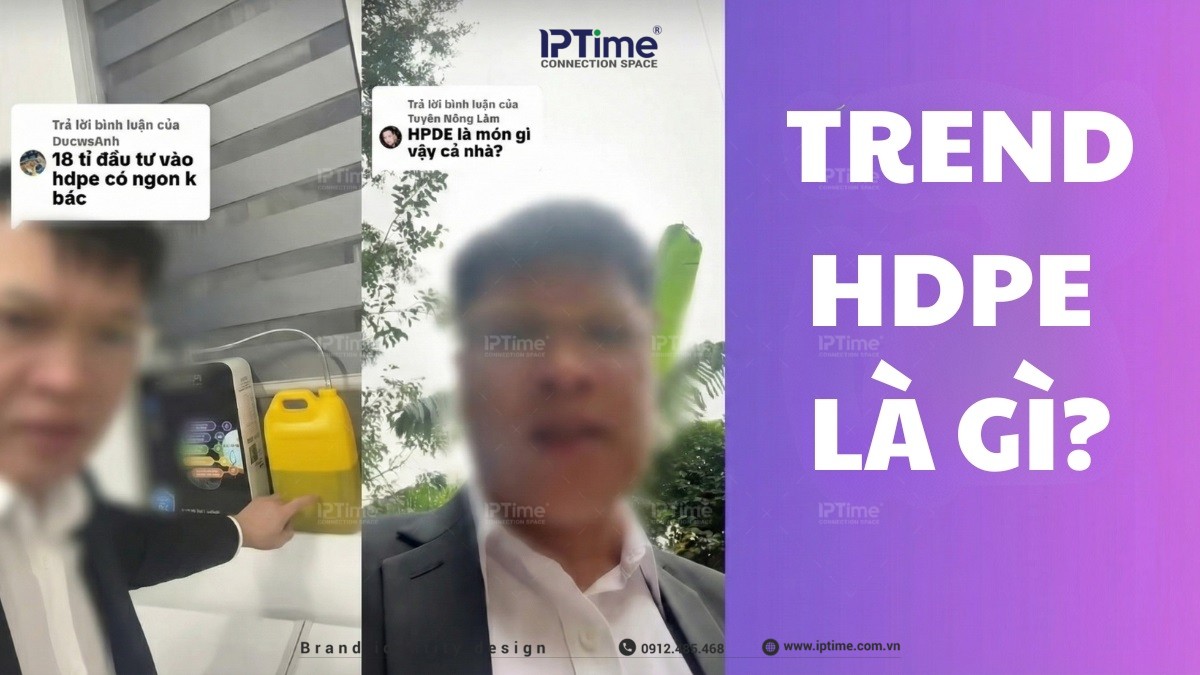






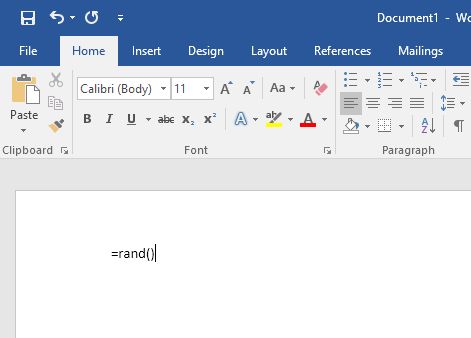

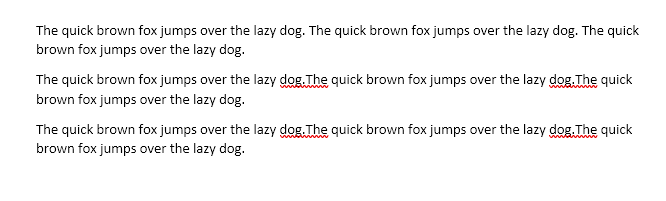
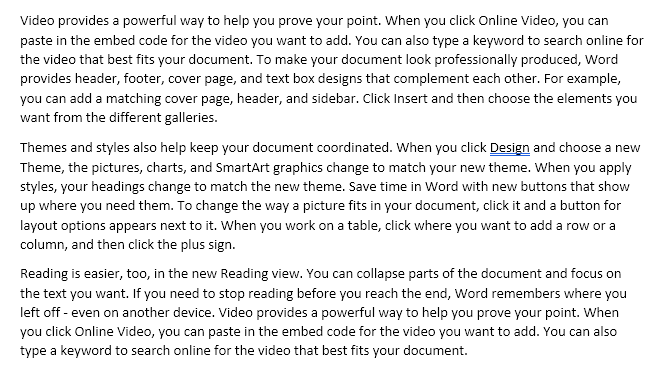

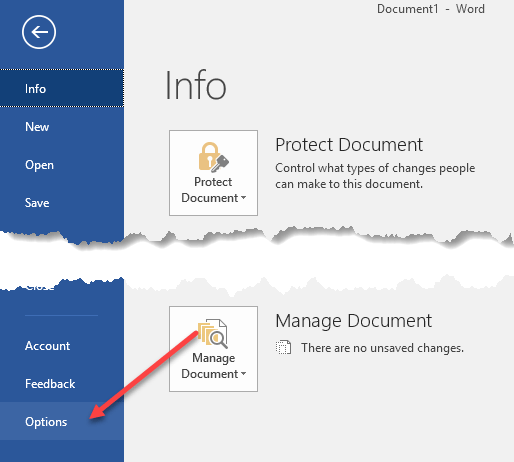
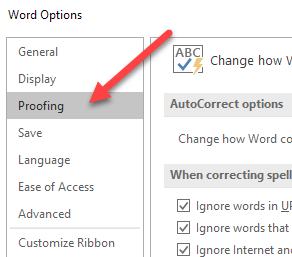
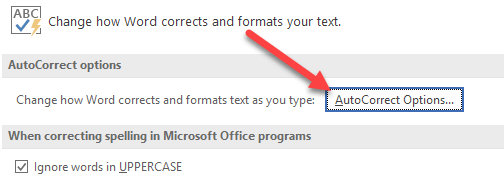
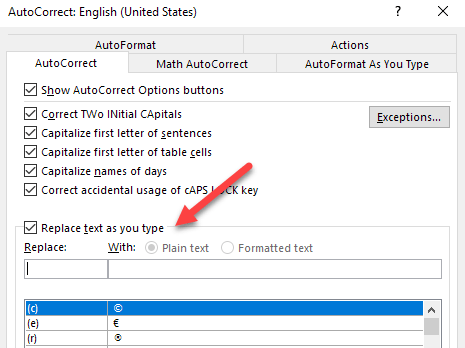
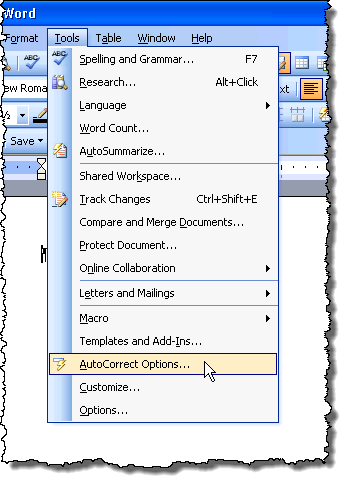




Tư vấn thiết kế thương hiệu
Tái Thiết Kế Thương Hiệu: Đòn Bẩy Chiến Lược Hay Chiếc Áo Mới Vô Nghĩa?
Tri ân Người Lái Đò: Ý Nghĩa Sâu Sắc Của Ngày Nhà Giáo Việt Nam 20/11 và Những Mẫu Banner Đẹp Nhất!
HT-CNC: Đối Tác Chiến Lược Gia Công Cơ Khí Chính Xác cho Nhật Bản & Doanh Nghiệp Lớn tại Bắc Ninh
Giải pháp họp online tối ưu cho doanh nghiệp nên chọn phương án nào? IPTIME xin gợi ý cho các bạn.
Bài viết liên quan
Tin tức chung
20 kiểu bao lì xì sang trọng dùng làm quà tặng ấn tượng
Năm mới sắp đến rồi, nếu bạn đang muốn tìm mua những chiếc bao lì xì sang trọng...
Tin tức
Thiết kế Catalogue và những điều cần biết
Catalogue ngày càng xuất hiện rộng rãi và cho thấy sự cần thiết của nó trong kinh doanh....
Tin tức chung
Các yếu tố ảnh hưởng đến giá thiết kế name card
Khi cần xây dựng thương hiệu cá nhân hoặc doanh nghiệp, name card (danh thiếp) thường là điều...
Tin tức
Thiết kế Logo đẹp tại Bắc Ninh, chọn ngay chúng tôi IPTIME
Logo thương hiệu là gì?MỤC LỤC1 Logo thương hiệu là gì?2 Vì sao cần có thiết kế Logo...
Cẩm nang thiết kế Tin tức chung
Vai trò quan trọng của bao bì trong kinh doanh?
Thiết kế bao bì nhãn mác sản phẩm là một phần quan trọng trong chiến lược marketing sản phẩm....
Cẩm nang thiết kế Tin tức
Tìm hiểu quy trình thiết kế bộ nhận diện thương hiệu tại IPTIME
Bộ nhận diện thương hiệu giúp doanh nghiệp quảng bá hình ảnh của mình đến với khách hàng....